有道云笔记开启分页视图的教程
时间:2023-11-20 11:21:24作者:极光下载站人气:140
有道云笔记是一款个人与团队的线上资料库,它不仅支持多端同步功能,还为用户提供了可以轻松访问、安全存储的云笔记空间,能够让用户随时随地完成编辑工作,因此有道云笔记软件很受大家的喜欢,当用户在使用有道云笔记软件时,发现笔记编辑页面的视图样式让自己很不满意,便问到有道云笔记怎么开启分页视图的问题,这个问题其实是很好解决的,用户直接在编辑页面右侧的工具栏中点击视图选项,接着在弹出来的功能板块中,用户选择其中的分页视图选项即可解决问题,那么接下来就让小编来向大家分享一下有道云笔记开启分页视图的方法教程吧,希望用户能够从中获取到有用的经验。
方法步骤
1.用户在电脑上打开有道云笔记软件,并来到主页上来进行设置
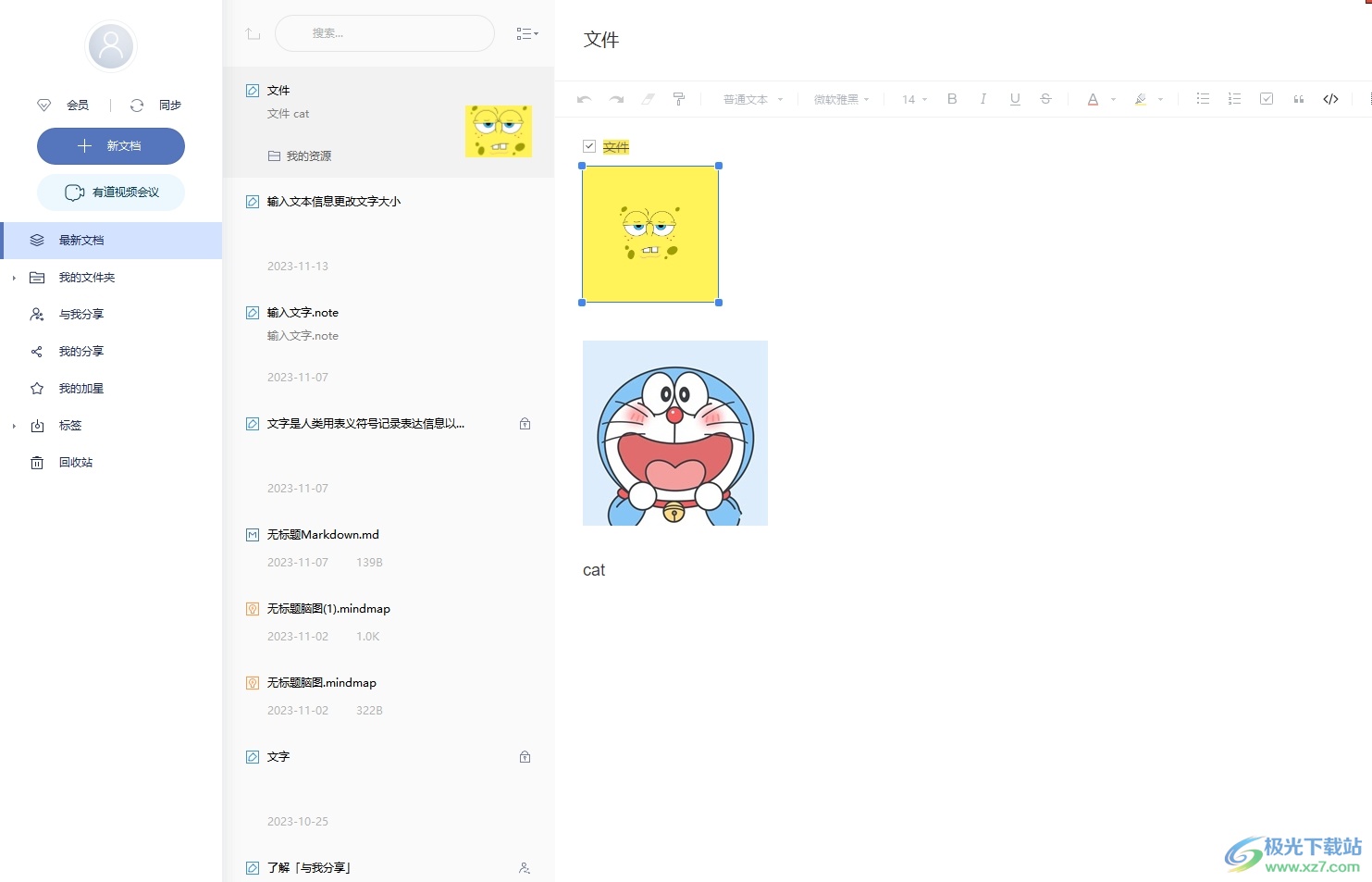
2.这时用户在左侧的笔记列表中找到需要编辑的笔记文件,然后进入到编辑页面上
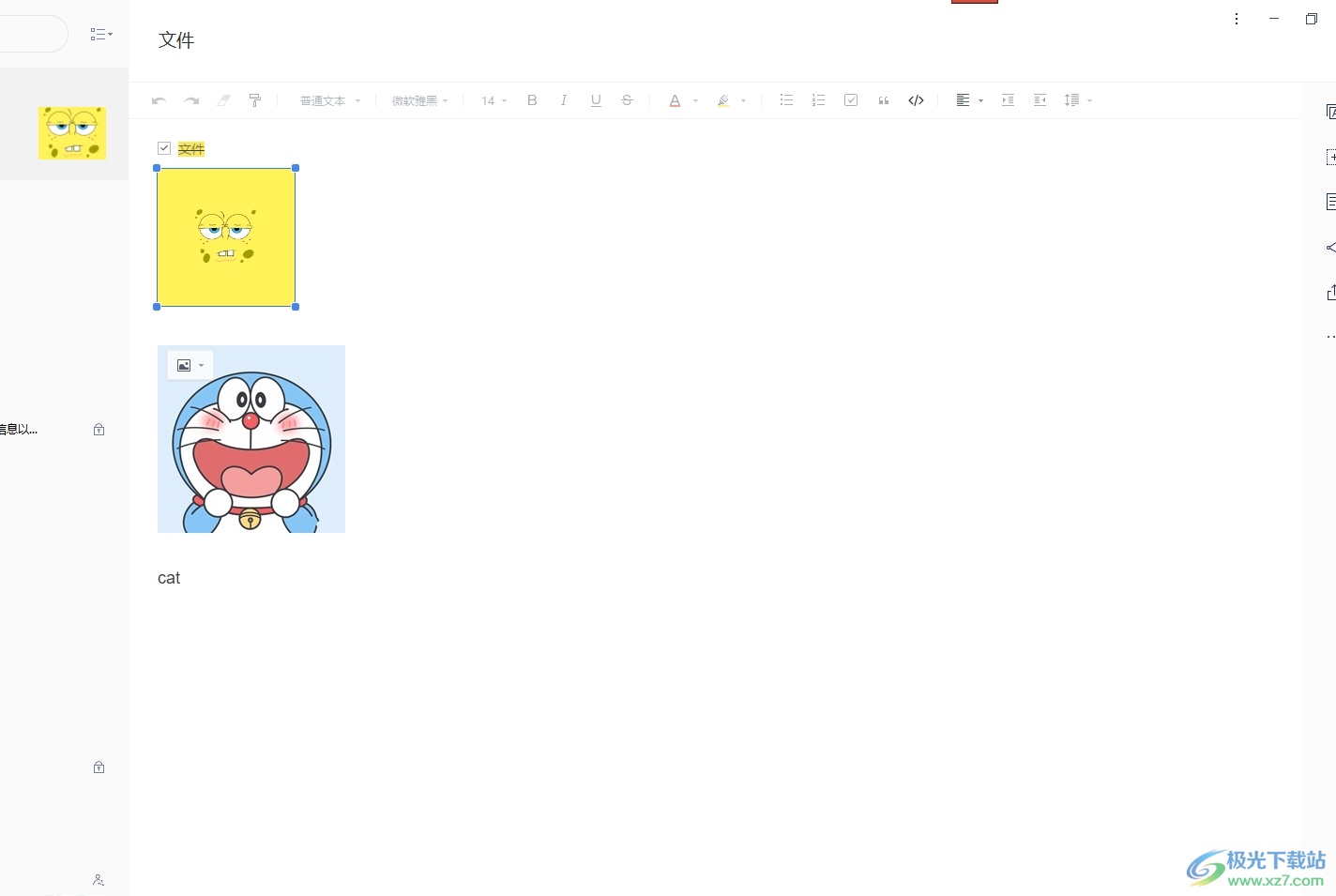
3.用户对笔记编辑页面的视图效果不是很满意,想要对其进行修改,就需要在右侧的工具栏中点击视图选项
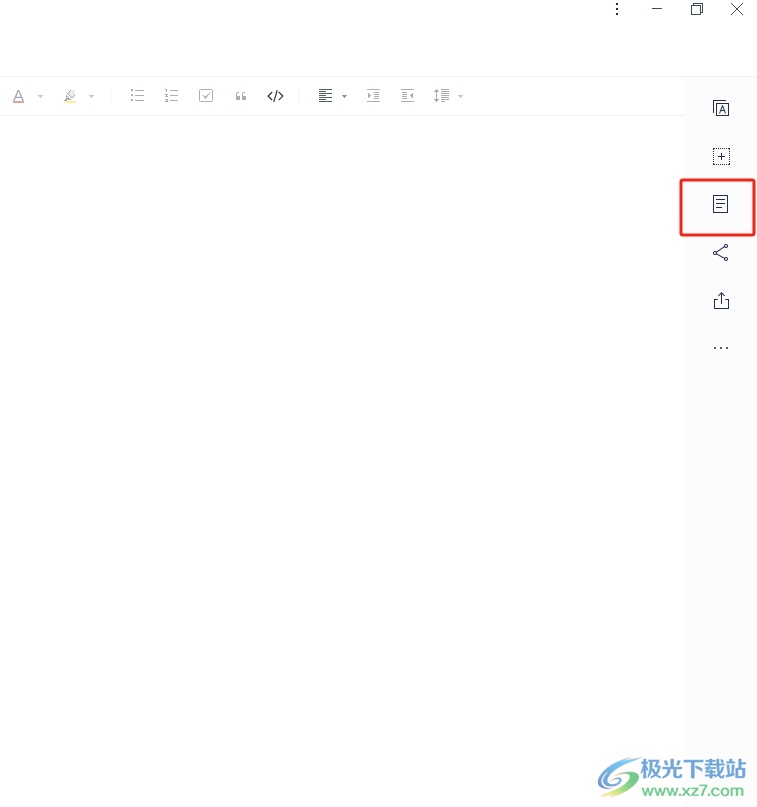
4.在弹出来的功能板块中,用户选择其中的分页视图选项即可解决问题
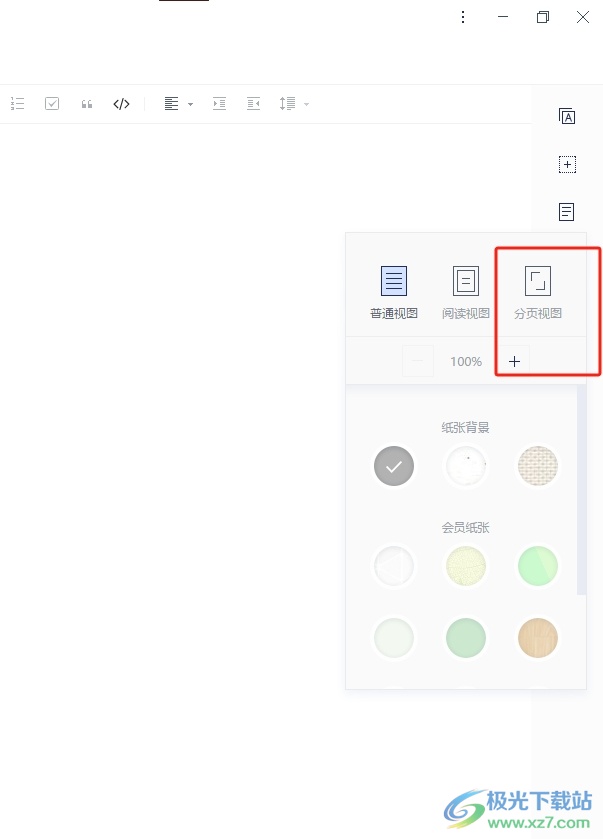
5.如图所示,用户在页面上就可以看到成功设置出来分页视图选项
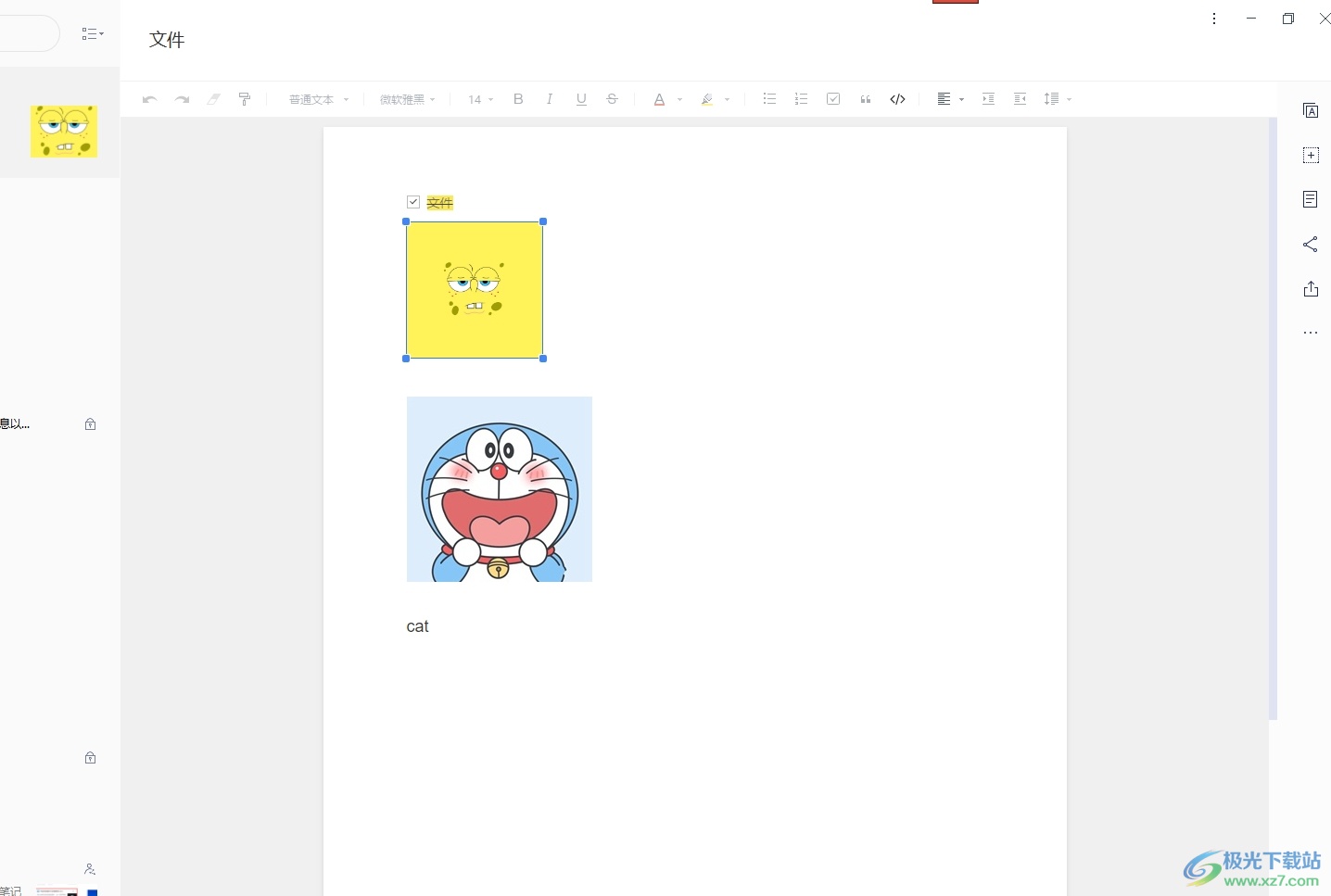
以上就是小编对用户提出问题整理出来的方法步骤,用户从中知道了只需在工具栏中点击视图选项,接着选择其中的分页视图即可解决问题,整个操作过程是很简单的,因此有需要的用户可以跟着小编的教程操作试试看,一定可以成功开启分页视图的。
相关推荐
相关下载
热门阅览
- 1百度网盘分享密码暴力破解方法,怎么破解百度网盘加密链接
- 2keyshot6破解安装步骤-keyshot6破解安装教程
- 3apktool手机版使用教程-apktool使用方法
- 4mac版steam怎么设置中文 steam mac版设置中文教程
- 5抖音推荐怎么设置页面?抖音推荐界面重新设置教程
- 6电脑怎么开启VT 如何开启VT的详细教程!
- 7掌上英雄联盟怎么注销账号?掌上英雄联盟怎么退出登录
- 8rar文件怎么打开?如何打开rar格式文件
- 9掌上wegame怎么查别人战绩?掌上wegame怎么看别人英雄联盟战绩
- 10qq邮箱格式怎么写?qq邮箱格式是什么样的以及注册英文邮箱的方法
- 11怎么安装会声会影x7?会声会影x7安装教程
- 12Word文档中轻松实现两行对齐?word文档两行文字怎么对齐?

网友评论